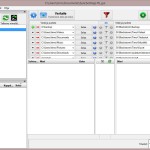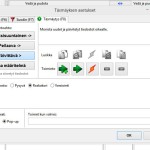Tiedostojen varmistamiseen on olemassa monia eri ohjelmia. Tavalliseen peruskäyttöön riittää, että tiedostot on tallessa jollakin ulkoisella medialla, jos se pahin tapahtuu eli tietokoneen kovalevy sanoo itsensä irti.
Yksi parhaista ja ilmaisista backup-ohjelmista on “FreeFileSync”. Se kopioi tiedostot samalla tavalla kuin ne ovat tietokoneen levyllä. Tiedostojen lukemiseen tai palauttamiseen ei tarvita mitään erillistä ohjelmaa, vaan tiedostot on luettavissa Windows:n tiedostotyökalulla suoraan ulkoiselta medialta tarvittaessa.
FreeFileSync:n asennuksessa ohjelma yrittää tyrkyttää vaivihkaa jotain toistakin ohjelmaa. Tuossa vaiheessa pitää muistaa valita “en hyväksy”. Asennuksen jälkeen pitää määrittää, mitä varmistetaan ja minne. Vasemmassa ikkunassa määritellään varmistettavat hakemistot ja oikeanpuoleisessa ikkunassa minne ne varmistetaan.
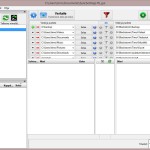
Täsmäyksen asetuksista (ratas) kannattaa valita “peilaava” tai “päivittävä”. Tällöin ei vahingossakaan tehdä muutoksia lähtöpään dataan. ÄLÄ siis käytä “kaksisuuntainen” asetusta.
Peilaavassa-asetuksessa kopioidaan ja poistetaan tiedostoja, jotta kohde on identtinen lähdön kanssa.
Päivittävä-asetus kopioi vain muuttuneet tiedostot kohteeseen. Tämä asetus ei poista mitään tiedostoja kohteesta, vaikka tiedostot olisi poistettu lähteestä. Tämä asetus kannattaa valita, jos haluaa säilöä kaiken mahdollisen, mitä tietokoneessa on ollut.
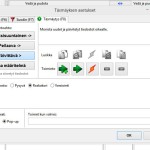
Kun määritys on tehty, painetaan “Vertaile”, jolloin ohjelma vertailee, mitä tiedostoja pitää kopioida. Kun vertailu on valmis, painetaan “Täsmäytä”. Tällöin ohjelma lähtee kopioimaan kaikkia muuttuneita tiedostoja verrattuna edelliseen varmistukseen. Ensimmäisellä kerralla kopioidaan tietenkin kaikki määritellyt hakemistot ja tiedostot, mutta jatkossa ohjelma osaa kopioida vain muuttuneet tiedostot.
Tämä ohjelma soveltuu yksinkertaisiin varmistuksiin. Tälla ohjelmalla ei ole mahdollista varmistaa useita eri versioita tiedostoista.
Ohjelma tukee useita käyttöjärjestelmiä: Windows, Mac OS ja Linux.
Tässä vielä Youtube video review ohjelmasta.